Како копирати или клонирати УСБ диск за покретање у Виндовс 10
УСБ дискови за покретање(USB) су корисни када не можете да се покренете у режиму напредне поправке(Advanced Repair) из Виндовс-(Windows) а или када уопште не можете да приступите Виндовс-(Windows) у. Међутим, као и сви дискови, познато је да УСБ(USB) дискови одједном престају да раде. Можда ћете га видети као непрепознат хардвер када сте повезани са рачунаром. Зато је добра идеја да направите копију или клонирате УСБ(USB) диск за покретање, посебно креирањем слике како бисте је могли поново користити.
Како копирати или клонирати УСБ диск за покретање(Clone Bootable USB Drive)
Ако се питате зашто копирање датотека или УСБ(USB) диск за покретање неће функционисати, онда је одговор да копирање неће учинити да диск може да се покрене. Виндовс рачунар покреће, тражи улазну тачку која је доступна унутар МБР(MBR) или ГПТ(GPT) . Једноставна копија не ствара тај МБР(MBR) или ГПТ(GPT) .
Ево листе бесплатних алата које можете користити за копирање или клонирање УСБ диска(USB Drive) за покретање .
- Имаге УСБ
- ЕасеУС Тодо Бацкуп
- ЦлонеЗилла.
Овај софтвер се може разликовати када су у питању функције, али ће креирати реплику УСБ(USB) диска, ау неким случајевима и партиције. Такође, неке од апликација не откривају УСБ(USB) дискове ако их прикључите након покретања софтвера. Ако је то случај, можда ћете морати да освежите или поново покренете софтвер да бисте га идентификовали.
1] Имаге УСБ(Image USB) : Направите(Create) више копија УСБ диска(USB)
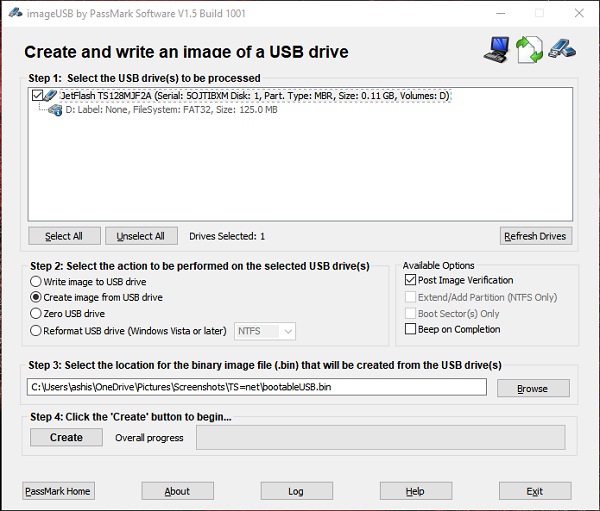
Најмоћнији у серији, овај бесплатни алат може истовремено клонирати или копирати на више УСБ(USB) флеш дискова. Када клонирате УСБ(USB) диск, он се копира на нивоу битова тако да ако имате извор од 2Гб и одредиште од 8 ГБ, одредиште неће моћи да искористи остатак простора. То је недостатак и стога програмер препоручује коришћење сличних дискова за складиштење података. Такође можете да снимите ИСО(ISO) датотеке директно на више дискова.
- Отворите апликацију и потребно је да конфигуришете или изаберете једну од три опције
- УСБ драјв(и)
- поступак
- Изаберите(Select) слику или изаберите локацију да бисте сачували слику
- У нашем случају, изаберите УСБ(USB) диск, затим изаберите да креирате слику са УСБ(USB) диска и изаберите локацију за чување слике.
- Кликните(Click) на креирање и копираће или клонирати УСБ диск(Bootable USB Drive) за покретање до последњег бита.
Ако, у било ком тренутку, желите да уклоните сав садржај, можете користити функцију Зеро(Zero) или форматирати диск да бисте повратили простор. Функција Зеро(Zero) пише „0“ на сваком биту драјва. То је згодно ако не желите да било ко поврати податке са диска.
Напомена:(Note: ) Такође можете да нарежете ИСО(ISO) са ЦД-а на УСБ(USB) иако је формат за ЦД или ДВД(DVD) уређаје другачији. Раније је ово био проблем због разлике у систему датотека.
Преузмите са ОСФоренсицс( OSForensics) . То је преносива апликација, тако да све што треба да урадите је да је издвојите и почнете да је користите.
2] ЕасеУС Тодо Бацкуп
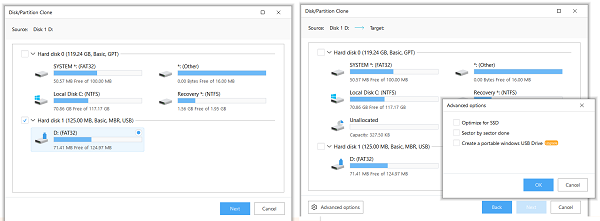
Још један бесплатни софтвер за прављење резервних копија професионалне компаније која је већ дуго времена инвестирала у решења за прављење резервних копија и опоравак. Тодо Бацкуп(Todo Backup) је бесплатан софтвер који може да креира слику УСБ(USB) дискова и партиција чврстог диска. Можете користити слику за производњу више копија. У случају УСБ(USB) диска за покретање, он ствара тачну копију. Тако да их можете користити за покретање рачунара и решавање проблема ако је потребно.
- Повежите УСБ(USB) диск који желите да клонирате.
- Преузмите(Download) , инсталирајте и покрените софтвер. Затим пређите на опцију Клон . (Clone)Можете га идентификовати проналажењем иконе две датотеке на левој страни.
- Откриће листу чврстих дискова, УСБ(USB) дискова повезаних са системом.
- Изаберите УСБ(USB) диск за покретање, а затим кликните на дугме Даље
- Следећи екран вам омогућава да изаберете циљни уређај. То је корисно ако желите одмах да креирате другу копију диск јединице.
- Пошто ће копирати бит по бит, нови УСБ(USB) ће такође бити УСБ(USB) диск за покретање.
Преузмите са ЕасеУС-а.(EaseUS.)
3] Минитоол Партитион Фрее
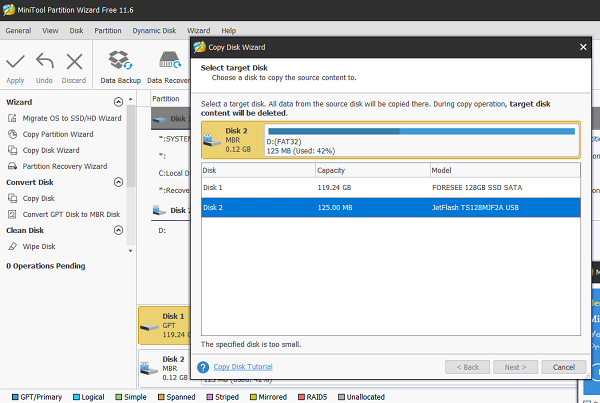
Минитоол Партитион нуди бесплатну верзију свог софтвера који може да копира УСБ(USB) дискове. Покрените софтвер и потражите опцију „Копирај диск“, која се такође може користити за УСБ(USB) дискове или партиције на вашем чврстом диску.
- Изаберите изворни УСБ(USB) флеш за покретање као извор.
- Кликните десним тастером миша и изаберите копирај или можете кликнути на чаробњак за копирање диска(Copy Disk Wizard) да вас води кроз процес.
- Затим морате да изаберете циљни диск који ће постати за клонирање или копирање извора.
- На последњем екрану, мораћете да изаберете између неколико опција
- Поставите(Fit) партицију на цео диск или Копирајте (Copy) партиције(Partitions) без промене величине
- Одлучите(Decide) величину партиције одредишног диска.
- Постоји неколико опција као што су поравнање партиција или коришћење ГУИД табела. Можете их занемарити у овом случају.
- Кликните(Click) на Примени(Apply) да започнете процес клонирања.
Преузмите са почетне странице(Home Page) МиниТоол ( потражите бесплатно преузимање МиниТоол Партитион Визард(MiniTool Partition Wizard) ).
Надам се да су ови алати били лаки за коришћење и да сте пронашли онај који вам одговара.
Related posts
Како да направите УСБ флеш диск за покретање оперативног система Виндовс 10
Како да направите УСБ диск за опоравак система Виндовс 10 за покретање
УСБ Диск Ејецтор вам омогућава да брзо уклоните УСБ уређаје у оперативном систему Виндовс 10
Како креирати Виндовс 10 УСБ за покретање на Мац-у за ПЦ
УСБ флеш диск приказује 0 бајтова у оперативном систему Виндовс 10
Ограничите УСБ приступ Виндовс 10 рачунару помоћу Ратоол-а
Како да поправите „Нема довољно ресурса УСБ контролера“ у оперативном систему Виндовс 10
Како сакрити диск у оперативном систему Виндовс 10
3 начина да покренете свој Виндовс 10 рачунар са УСБ флеш диска -
Како онемогућити класе преносивог складишта и приступ у оперативном систему Виндовс 10
Како додати или уклонити картицу Куота у својствима диска у оперативном систему Виндовс 10
УСБ уређај не ради у оперативном систему Виндовс 10 [РЕШЕНО]
Како инсталирати Виндовс 11 и Виндовс 10 на УСБ диск (Виндовс То Го)
Како избрисати партицију волумена или диска у оперативном систему Виндовс 10
Како додати Гоогле диск у Филе Екплорер у оперативном систему Виндовс 10
Како да поправите УСБ 3.0 спору брзину преноса у оперативном систему Виндовс 10
Поправи непознати УСБ уређај у оперативном систему Виндовс 10 (Захтев за дескриптор уређаја није успео)
Додајте или уклоните картицу Хардвер у својствима диск јединице у оперативном систему Виндовс 10
Како да направите УСБ стицк за инсталацију Виндовс 10
Како да решите проблем са грешком „Снага на УСБ порту“ у оперативном систему Виндовс 10
